כיצד להחיל סקינים על Windows Media Player ולהתאים אותו אישית
Miscellanea / / February 12, 2022
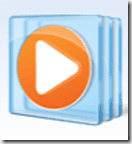
כשהתחלתי להשתמש במחשב נהגתי לנגן את כל המוזיקה שלי ב-Winamp Player. וכילד, הייתי אובססיבי לגבי כל המעניין
עורות
שהגיע. כולם היו זעם באותם ימים. נהגתי להחליף אותם לעתים קרובות וליהנות מהמראה והתחושה החדשים. אני בטוח שרבים מכם יכולים להזדהות עם זה.
עם זאת, רובנו המשכנו להשאיר את הילד הזה בנו מאחור. למרות שאנחנו עדיין אוהבים מייפות את שולחן העבודה שלנו עם ווידג'טים ו ערכות נושא, אני לא רואה תוכן חדש באינטרנט בימים אלה על סקינים של נגן מדיה. היום, רק כדי לרענן את זיכרונותיי, ניסיתי להגיש בקשה סקינים ב-Windows Media Player והשמחה שלי לא מצאה גבולות.
אז חשבתי שכדאי לי להפסיק את התהליך ואתה יכול לצלול גם לתוך הזיכרונות שלך. כל הסקינים תומכים בפונקציות הבסיסיות ולחלקם יש גם תכונות נוספות, להפתעתי.
שלבים לשינוי סקינים ב-Windows Media Player
שלב 1: כמובן, תצטרך להפעיל את Windows Media Player. לחץ על הַתחָלָה והקלד Windows Media Player כדי להעלות אותו.
אם אתה בפנים עכשיו משחק במצב, עליך לעבור ל- סִפְרִיָה מצב על ידי לחיצה על עבור לספרייה.
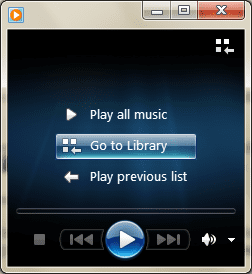
שלב 2: נווט אל ארגון -> פריסה ולהבטיח זאת הצג שורת תפריטים מסומן. אם לא, עשה זאת מיד.
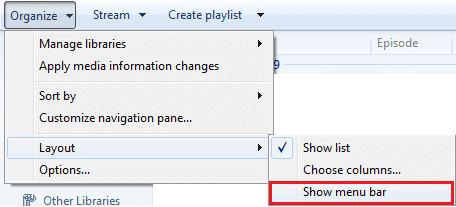
שלב 3: בשורת התפריטים, לחץ על נוף ואז הלאה בורר העור. זה יביא את הממשק שבו תוכל לבחור סקינים שונים, להציג/להחיל אותם, להסיר או אפילו להוריד חדשים.
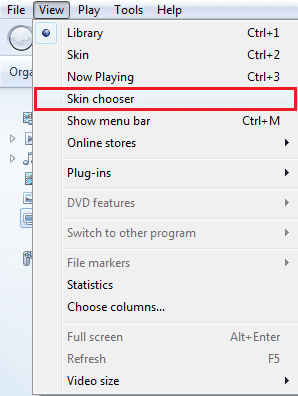
שלב 4: בחר עור מהחלונית השמאלית (תצוגה מקדימה זמינה מימין) ולחץ על למרוח עור אם אתה אוהב את זה.
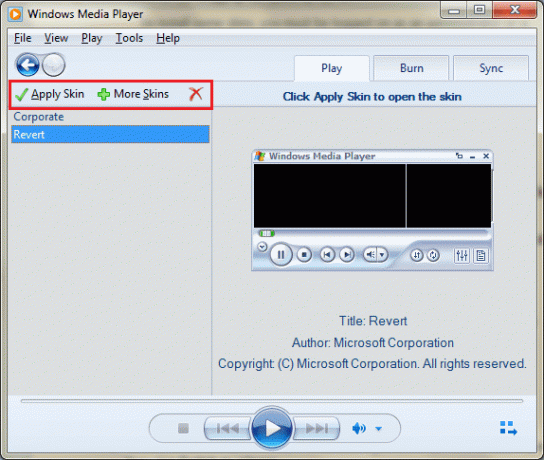
אתה יכול להוריד (חייב להיות מחובר כמנהל) מלהיבים יותר על ידי לחיצה על + עוד סקינים וביצוע ההוראות באתר הבאות. הנה ה עמוד רשמי עבור סקינים של Windows Media Player.
הערה: כדי לחזור לספריית הנגן בכל רגע, לחץ לחיצה ימנית בכל מקום על העור ובחר עבור לספרייה.
סיכום
כפי שראית, זה ממש קל לשנות סקינים ב-Windows Media Player ולקחת הפסקה מהממשק התפל והרגיל. אל תשכח לספר לנו על העור האהוב עליך ועל התכונות הנוספות (אם יש) שהיו לו.
עודכן לאחרונה ב-03 בפברואר, 2022
המאמר לעיל עשוי להכיל קישורי שותפים שעוזרים לתמוך ב-Guiding Tech. עם זאת, זה לא משפיע על שלמות העריכה שלנו. התוכן נשאר חסר פניות ואותנטי.



